Dans le monde d’aujourd’hui, le numérique est roi. C’est la raison pour laquelle il est essentiel pour les entreprises de toutes sortes d’optimiser leur présence en ligne. Que vous soyez, courtiers immobiliers, de site d’eCommerce, de créateurs de solutions SaaS ou de garages automobiles, un formulaire multi-étapes peut être capital. L’un des meilleurs moyens d’y parvenir est d’améliorer l’expérience utilisateur sur votre site web. Une façon efficace de faire cela est d’intégrer un formulaire multi-étapes avec géolocalisation Google, facilitant ainsi la collecte et la gestion des informations de vos clients.
Grâce à notre extension WordPress gratuite, vous pouvez intégrer ce formulaire sur votre site web en quelques minutes. Ce guide vous montrera comment procéder, étape par étape. Avec ce formulaire, vous pouvez améliorer la qualité des données que vous collectez. En plus, vous pourrez d’offrir à vos clients une expérience plus fluide et plus personnalisée. Alors, prêts à transformer votre site web en une machine plus performante pour la collecte de données ? Commencez dès maintenant.
Pourquoi utiliser notre extension?
Utiliser une extension qui intègre un formulaire multi-étapes avec géolocalisation Google sur votre site web présente plusieurs avantages :
- Amélioration de l’expérience utilisateur : en rendant le processus de saisie des informations plus interactif et moins encombrant, vous augmentez les chances que les utilisateurs terminent le formulaire. Cela est en particulier vrai si vous demandez beaucoup d’informations. La géolocalisation Google facilite également la saisie des adresses, ce qui peut améliorer l’exactitude des données et rendre l’expérience plus fluide pour l’utilisateur.
- Amélioration de la qualité des données : En scindant le formulaire en plusieurs étapes, vous pouvez vous assurer que chaque étape est complétée correctement avant de passer à la suivante. De plus, la fonction de géolocalisation Google peut aider à garantir que les adresses sont correctement formatées et précises.
- Optimisation de la conversion : un formulaire bien conçu peut augmenter le taux de conversion en facilitant le processus pour l’utilisateur et en minimisant les erreurs ou les confusions qui pourraient amener une personne à abandonner le formulaire avant de le terminer.
- Personnalisation : Avec un formulaire multi-étapes, vous pouvez facilement personnaliser les questions ou les informations affichées en fonction des réponses précédentes de l’utilisateur, ce qui peut améliorer l’engagement et la pertinence des informations recueillies.
- Facilité d’utilisation : En utilisant une extension WordPress, vous pouvez intégrer cette fonctionnalité sur votre site web sans avoir besoin de compétences en codage avancées. Cela rend cette solution accessible à un large éventail d’entreprises et de propriétaires de site web.
De quoi ai-je besoin pour utiliser l’extension ?
Pour utiliser cette extension WordPress, il y a plusieurs prérequis que vous devrez considérer :
- Un site WordPress : Bien sûr, vous devrez avoir un site web fonctionnant sous WordPress, car cette extension est spécifiquement conçue pour cette plateforme.
- Version WordPress : Assurez-vous que votre site utilise une version de WordPress compatible avec l’extension. D’habitude, il est recommandé d’avoir la dernière version de WordPress pour garantir la compatibilité et la sécurité.
- Clé API Google : Comme l’extension utilise la géolocalisation Google, vous aurez besoin d’une clé API Google. Cette clé permet à votre site web d’interagir avec les services de Google. Vous pouvez obtenir une clé API Google gratuitement via le portail développeur de Google, bien qu’il existe des limites d’utilisation.
- Hébergement WordPress : Vous aurez besoin d’un hébergement web qui prend en charge WordPress. La plupart des fournisseurs d’hébergement populaires prennent en charge WordPress et certains offrent même des plans spécifiques à WordPress.
- Autorisations : Vous aurez besoin d’avoir les autorisations d’administrateur sur votre site WordPress pour pouvoir installer l’extension.
- Compatibilité avec le thème : Enfin, assurez-vous que l’extension est compatible avec votre thème WordPress actuel pour éviter tout problème d’affichage ou de fonctionnement.
En respectant ces prérequis, vous devriez être en mesure d’installer et d’utiliser l’extension sur votre site WordPress facilement.
Comment faire la configuration de l’extension?

Pour faire la configuration de l’extension après l’achat ou le téléchargement, vous devez suivre ces étapes :
- Allez dans le champ Réglages ⇒ Options Évaluateur de propriété
- Ensuite, ajoutez votre clé API de Google MAP et adresse courriel
- Si vous souhaitez surtout localiser une certaine région, ajouter le code du pays ou de la région.
Une fois terminé, vous devez cliquer sur « enregistrer les modifications»
Comment ajouter le formulaire de demande d’évaluation sur son site web ?
Une fois que vous aurez complété avec la configuration, vous devez utiliser le code court pour ajouter le formulaire sur n’importe quelle page de votre site web.
Le code court que vous devez utiliser est le suivant:
[psw_propriete]
Pour ajouter le code court, vous devez soit l’ajouter dans les champs de text de vos pages. Dans ce cas, le formulaire apparaitra à la position sur laquelle vous avez ajouté le code court.
Une autre possibilité pourrait être d’ajouter avec le code PHP. Dans ce cas, vous devez ouvrir le fichier php de votre thème et coller le code ci-dessous.
<?php
echo do_shortcode('[psw_propriete]');
?>Comment créer la clé API pour ajouter le formulaire de demande sur mon site web
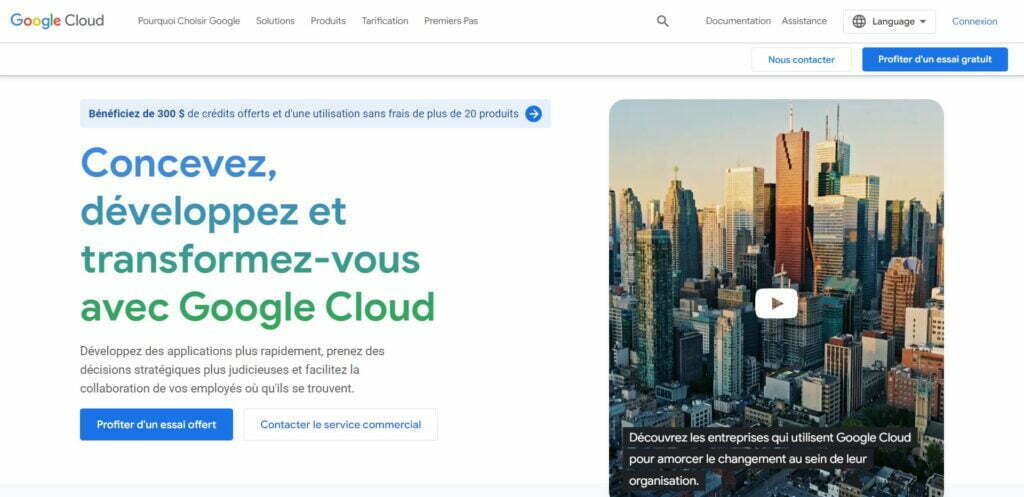
Pour créer une clé API, vous devez avoir un compte Google Cloud. Généralement, vous devriez être en mesure de créer votre compte si :
- Vous avez une adresse courriel
- Alternativement, vous avez un compte G-Suite pour entreprise
Dans tous les cas, créer un compte est relativement facile. Vous devez tout simplement suivre les étapes suivantes:
- Visitez le site web Google Cloud.
- Ensuite, si vous avez un compte, cliquez sur « connexion » à votre droite (en haut de la page).
- Dans le cas contraire, cliquez sur « Profiter d’un essai gratuit»
Lorsque vous cliquerez sur l’un de ces boutons, vous allez être en mesure de suivre les instructions de Google pour créer votre compte.
Il est important de savoir que vous avez besoin d’un mode de paiement activé pour utiliser votre clé API.
Après la création de votre compte, vous pourrez vous connecter à votre compte pour ajouter vos identifiants.
Création d’un nouveau projet pour Ajouter le formulaire de demande d’évaluation sur le site web

- En haut de votre écran, juste à droite du logo de Google Cloud, vous verrez un onglet de sélection « sélectionnez un projet». Cliquez sur cet onglet pour activer le formulaire de création de votre projet.
- Ensuite, dans la fenêtre qui va apparaitre, cliquez sur « Nouveau Projet » au coin droit et en haut de la fenêtre.
- Le site va vous renvoyer vers une fenêtre semblable à la photo ci-dessus
- Vous devez via le formulaire que vous voyez à l’écran donner le « nom de votre projet», sélectionnez votre organisation (si vous avez plusieurs comptes avec le même courriel). Ensuite, vous devez indiquer la zone. Vous fournissez généralement ces informations lors de la création de votre compte.
- Pour finir, cliquez sur créer pour finaliser le processus de création de votre projet.
Ajouter MAP JavaScript API et Places API à votre projet
Après avoir créer le projet, vous devez aller dans la banque des API pour rechercher les API « Map JavaScript API» et « Places API ». Ces deux API permettront respectivement de faire afficher la carte de Google MAP et géolocaliser la position de l’utilisateur.

- recherchez Map JavaScript API et activez
- Ensuite, faire pareil pour Places API
Une fois que vous les aurez activés, vous serrez en mesure de les utiliser dans votre projet. Pour ce qui suit, il sera question de cliquer sur l’onglet API et services. Vous verrez l’onglet identifiant. Vous allez maintenant pouvoir créer la clé API pour votre projet.
- Cliquez sur «Create CREDENTIALS».
- Ensuite « Clé API »
- Vous allez voir apparaitre sur votre écran une clé API que vous devez copier pour l’inclure à votre projet.

Pour éviter l’utilisation abusive de votre clé, vous devez la restreindre. En effet, une clé API que vous générez à partir de Google Cloud peut être utilisée sur n’importe quels sites web ou application. Cependant, vous ne souhaiterez peut-être pas payer pour l’utilisation autres que pour votre projet. Pour restreindre votre clé, cliquez sur le lien, et suivez les recommandations sur l’écran.



